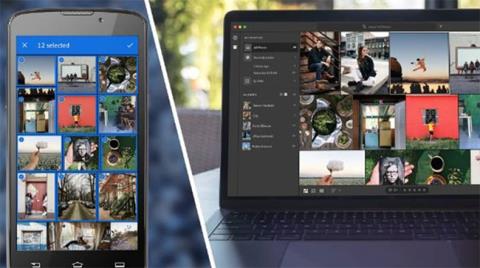Lightroom är ett kraftfullt fotoredigeringsprogram från Adobe, tillgängligt på mobila enheter som Android och iOS. Har du precis den perfekta sommarselfien på stranden? Gör alla nödvändiga ändringar, som att justera ljusnivåer och använda appen, och dela den med vänner inom några minuter.
Med Adobe Lightroom kan du ha enkla foto- och videoredigeringsmöjligheter när du är på språng. Lär dig hur du använder Lightroom på Android för alla dina redigeringsbehov i följande artikel!
Varför ska du använda Lightroom på Android?
Lightroom på Android är en fantastisk mobil fotoredigeringsapp som låter dig göra små justeringar av foton direkt från din enhet. Den här appen innehåller användbara funktioner för alla som älskar att ta och dela bilder. Som en del av Adobes produktsvit kan du också vara säker på att appen hålls uppdaterad med nya funktioner och befintliga som förbättras. Du har inte bara redigeringsverktyg till ditt förfogande, utan du har också tillgång till handledningar och en community för att förbättra dina redigeringsfärdigheter.
Mobilappen innehåller nu också en funktion som gör att användare kan samarbeta med andra fotografer. Den här funktionen är redan tillgänglig på datorer och kallas "Remixes". När du går till den här fliken kan du visa och redigera andra användares foton. Detta ger dig möjlighet att lära dig, bli inspirerad och få kontakt med andra kreatörer.
Några funktioner i Lightroom inkluderar:
- Fotoredigeringsverktyg (inklusive grundläggande och avancerade verktyg)
- Videoredigeringsverktyg
- Installera förinställningar för snabbare redigering
- Molnlagring
- Maskpanelen kan snabbt invertera masker

Lightroom på Android
Hur man använder Lightroom på Android
Låt oss titta på hur du kommer igång med Lightroom på din Android-enhet.
1. Importera foton

Öppna Lightroom på din Android-enhet genom att trycka på appikonen. Du kan ta ett foto direkt från appen eller så kan du lägga till ett befintligt foto. För att lägga till ett befintligt foto, tryck på den blå knappen längst ned på skärmen med fotot och ett +-tecken.
2. Sortera och sök bilder

När du har lagt till bilder kommer alla foton att visas på appens startskärm och sorteras efter datum då de togs. För att ändra arrangemanget för dina foton, tryck på de tre prickarna för att öppna alternativen. Tryck nu på "Sortera efter datum" för att se andra alternativ och välj ett från listan. Om du arbetar med många foton kanske du vill använda ett sätt att hitta specifika foton. Lightroom känner igen vissa vanliga objekt i foton och kommer att tilldela nyckelord till dem. Du kan använda sökfunktionen för att hitta foton som innehåller dessa objekt. Om du till exempel söker efter termen "blomma" visas alla foton med blommor.
3. Sortera foton i album

Det enklaste sättet att hålla dina foton organiserade är att använda album. För att skapa ett album i Lightroom, tryck helt enkelt på +-knappen på hemskärmen. Välj sedan "Album" och skapa ett namn för ditt album.
Tryck nu på albumnamnet och välj bilder att lägga till i albumet. Dessutom kan du också börja ta bilder direkt in i albumet.
4. Redigera foton

Du kanske vill redigera dina foton för att förbättra dem innan du delar. Oavsett om du bara vill beskära den, justera belysningen eller använda mer avancerade funktioner som inverterad maskering - Lightroom har de verktyg du behöver. Alla redigeringsverktyg kommer att listas längst ned på skärmen. Om du trycker på någon av dem öppnas en annan panel med specifika alternativ. Några saker du kan göra är:
- Beskär - Justera fotostorlek
- Justera belysningen - Gör foton ljusare tagna under mindre än idealiska ljusförhållanden
- Justera färg - Välj mellan olika färgalternativ, till exempel svart och vitt, eller ändra temperatur, ton eller puls manuellt.
- Avancerad redigering – Här hittar du verktyg som maskering
5. Spara och dela foton

När du är nöjd med dina redigeringar, tryck helt enkelt på redigeringsmarkeringen för att spara ändringarna. Tryck sedan på delningsikonen högst upp på skärmen för att dela ditt nyligen redigerade foto på sociala nätverk eller via meddelandeplattformar.
Att ha en pålitlig men ändå kraftfull fotoredigerare på din telefon är bra när du snabbt behöver justera foton när du är på språng. Lightroom erbjuder alla funktioner du kan önska dig från en mobilredigerare, inklusive många användbara funktioner som hjälper dig att lära dig och förbättra dina fotograferings- och redigeringsfärdigheter. Följ de enkla stegen ovan för att säkerställa att du kan börja använda Lightroom inom några minuter.